TTEP.CN > 故障 >
Win10快捷键不能正常切换窗口的解决方法 win10偶尔不能切换窗口
Win10快捷键不能正常切换窗口的解决方法 win10偶尔不能切换窗口怎么回事。我们在使用的电脑的时候,总是会遇到很多的电脑难题。当我们在遇到了Win10电脑中窗口不能使用快捷键切换的时候,我们应该怎么办呢?一起来看看吧。
1.打开开始菜单→运行,然后在运行里输入“regedit”,接着点击确定。
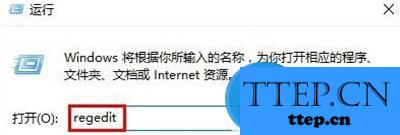
2.依次展开“HKEY_CURRENT_USER\SOFTWARE\Microsoft\Windows\CurrentVersion\Explorer”,找到“AltTabSettings”。
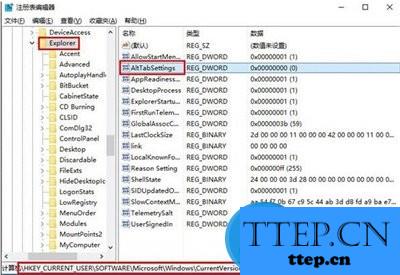
3.双击打开“AltTabSettings”,然后将数值修改为“00000001”,接着点击确定。
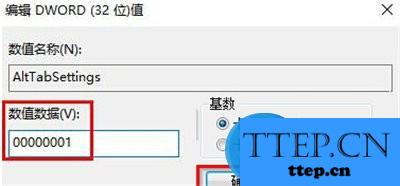
这样我们就可以使用快捷键来切换窗口啦。
对于我们在遇到了这样的电脑难题的时候,我们就可以利用到上面给你们介绍的解决方法进行处理,希望能够对你们有所帮助。
1.打开开始菜单→运行,然后在运行里输入“regedit”,接着点击确定。
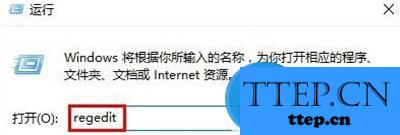
2.依次展开“HKEY_CURRENT_USER\SOFTWARE\Microsoft\Windows\CurrentVersion\Explorer”,找到“AltTabSettings”。
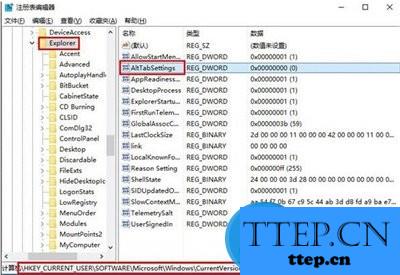
3.双击打开“AltTabSettings”,然后将数值修改为“00000001”,接着点击确定。
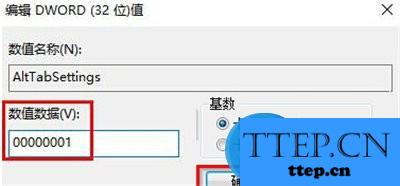
这样我们就可以使用快捷键来切换窗口啦。
对于我们在遇到了这样的电脑难题的时候,我们就可以利用到上面给你们介绍的解决方法进行处理,希望能够对你们有所帮助。
- 上一篇:Win10开始菜单中置顶应用的方法 Win10如何在开始菜单中置顶喜欢
- 下一篇:没有了
- 最近发表
- 赞助商链接
